thinkpad安全模式怎么进 thinkpad如何进入安全模式
更新时间:2023-01-02 12:13:01作者:cblsl
在操作电脑时如果遇到一些无法解决的故障,那么我们就可以通过进入安全模式来进行解决,但thinkpad安全模式怎么进?有使用该电脑的一些用户不清楚具体的进入步骤,所以对于这一现象,今天小编就来教大家thinkpad如何进入安全模式。
具体步骤如下:
1、出现开机LOGO画面时连续点击“F8”键。
2、进入“高级启动选项”,用专上下属方向键选择“安全模式”启动选项,按“回车”键。

3、正在加载windows文件,如下图:
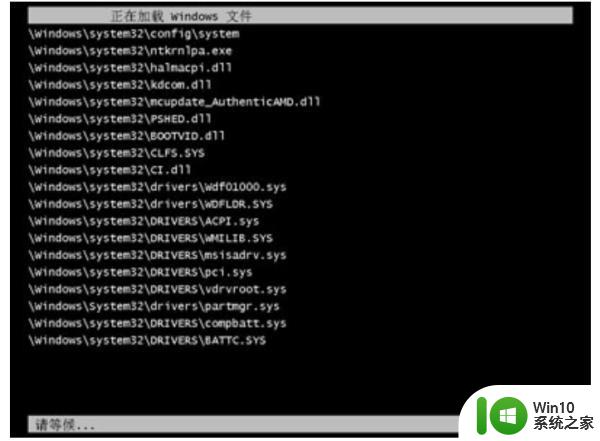
4、正在启动,如下图:

5、进入安全模式,如下图:
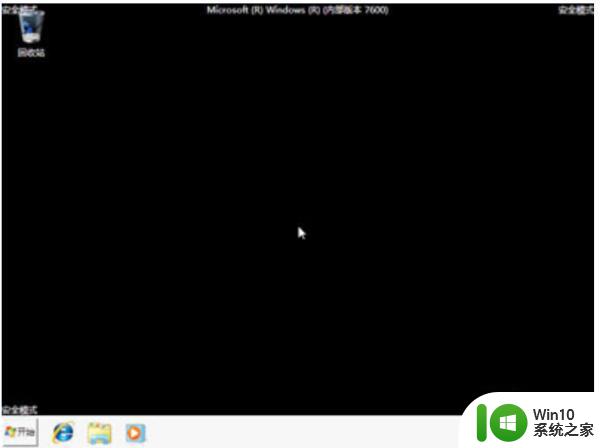
上面就是关于thinkpad如何进入安全模式的具体操作步骤啦,有需要的网友可以按照上面的步骤来操作。
thinkpad安全模式怎么进 thinkpad如何进入安全模式相关教程
- xp进入安全模式的方法 Windows XP如何在开机时进入安全模式
- win8.1进入安全模式的方法 Windows8.1如何在开机时进入安全模式
- win8.1系统如何进入安全模式 win8.1系统安全模式进入方法
- 不按f8怎么进入安全模式 不按F8能进安全模式吗
- windows无法进入安全模式的解决方法 windows进不去安全模式怎么办
- 华硕安全模式怎么进 华硕笔记本进入安全模式步骤
- win8.1进入安全模式的几种方法 win8.1进入安全模式步骤详解
- win8进入安全系统的方法 win8安全模式怎么进入
- win8进入安全模式的方法 win8安全模式启动方法
- 华硕主板如何进入安全模式 如何通过华硕主板进入安全模式的步骤
- 神舟笔记本无法进入安全模式怎么办 神舟笔记本开机时如何进入安全模式
- 微星怎么进入安全模式 微星电脑如何在Windows 7中进入安全模式
- U盘装机提示Error 15:File Not Found怎么解决 U盘装机Error 15怎么解决
- 无线网络手机能连上电脑连不上怎么办 无线网络手机连接电脑失败怎么解决
- 酷我音乐电脑版怎么取消边听歌变缓存 酷我音乐电脑版取消边听歌功能步骤
- 设置电脑ip提示出现了一个意外怎么解决 电脑IP设置出现意外怎么办
电脑教程推荐
- 1 w8系统运行程序提示msg:xxxx.exe–无法找到入口的解决方法 w8系统无法找到入口程序解决方法
- 2 雷电模拟器游戏中心打不开一直加载中怎么解决 雷电模拟器游戏中心无法打开怎么办
- 3 如何使用disk genius调整分区大小c盘 Disk Genius如何调整C盘分区大小
- 4 清除xp系统操作记录保护隐私安全的方法 如何清除Windows XP系统中的操作记录以保护隐私安全
- 5 u盘需要提供管理员权限才能复制到文件夹怎么办 u盘复制文件夹需要管理员权限
- 6 华硕P8H61-M PLUS主板bios设置u盘启动的步骤图解 华硕P8H61-M PLUS主板bios设置u盘启动方法步骤图解
- 7 无法打开这个应用请与你的系统管理员联系怎么办 应用打不开怎么处理
- 8 华擎主板设置bios的方法 华擎主板bios设置教程
- 9 笔记本无法正常启动您的电脑oxc0000001修复方法 笔记本电脑启动错误oxc0000001解决方法
- 10 U盘盘符不显示时打开U盘的技巧 U盘插入电脑后没反应怎么办
win10系统推荐
- 1 番茄家园ghost win10 32位旗舰破解版v2023.12
- 2 索尼笔记本ghost win10 64位原版正式版v2023.12
- 3 系统之家ghost win10 64位u盘家庭版v2023.12
- 4 电脑公司ghost win10 64位官方破解版v2023.12
- 5 系统之家windows10 64位原版安装版v2023.12
- 6 深度技术ghost win10 64位极速稳定版v2023.12
- 7 雨林木风ghost win10 64位专业旗舰版v2023.12
- 8 电脑公司ghost win10 32位正式装机版v2023.12
- 9 系统之家ghost win10 64位专业版原版下载v2023.12
- 10 深度技术ghost win10 32位最新旗舰版v2023.11